Microsoft s’est toujours efforcé de rendre ses systèmes et ses applications plus sûrs. Outre la publication de correctifs de sécurité, il continue également d’ajouter davantage de fonctionnalités de sécurité au système pour le rendre plus sécurisé. Une de ces fonctionnalités nouvellement ajoutées est Contrôle intelligent des applications.
Contrôle intelligent des applications dans la sécurité de Windows 11

Qu’est-ce que le contrôle intelligent des applications ?
Smart App Control dans Windows Security ajoute une couche de protection supplémentaire contre les logiciels malveillants et les menaces émergentes. Pour ce faire, il bloque les applications malveillantes ou non fiables, ainsi que les applications potentiellement indésirables. De telles applications peuvent ralentir votre PC, proposer des logiciels groupés ou afficher des popups publicitaires.
Bien que nous puissions contrôler les applications sur notre système Windows et également les bloquer, le processus est manuel. Il n’y avait aucune option pour détecter quelle application pourrait être nuisible à votre système et la bloquer automatiquement. Pour résoudre ce problème, Microsoft a introduit le Contrôle intelligent des applications fonctionnalité. La différence entre la nouvelle fonctionnalité et le mécanisme précédent est qu’auparavant le processus était manuel et maintenant une technologie intelligente reconnaît automatiquement l’application gênante et la restreint.
Microsoft a une liste basée sur le cloud des applications signées qu’il autorisera. Si l’application n’est pas signée et que vous êtes le développeur, vous pouvez la faire signer.
Comment accéder aux paramètres de Smart App Control ?
La procédure pour accéder Paramètres de contrôle des applications intelligentes est comme suit:
- Allez à la Barre de recherche Windows et chercher Contrôle intelligent des applications. Lorsque vous trouvez l’application, cliquez dessus pour l’ouvrir.
- Cliquez maintenant sur Paramètres de contrôle des applications intelligentes pour ouvrir le même.
Sous Smart App Control Settings, les options suivantes sont disponibles :
- Sur: Il bloquera les applications malveillantes et non fiables
- Évaluation: Dans ce mode d’apprentissage, la fonctionnalité évaluera si l’application vous dérange trop, et si c’est le cas, la bloquera à l’avenir.
- Désactivé: S’il est désactivé, la fonctionnalité ne peut pas être activée sans réinstaller Windows.
Pourquoi ne puis-je pas accéder aux Smart App Controls pour le moment ?
Microsoft a décidé que la fonctionnalité ne serait disponible que pour les « bons candidats ». En effet, cette fonctionnalité peut donner des faux négatifs problématiques, affectant ainsi les performances du système d’exploitation. C’est ce qu’on appelle tester l’application en mode d’évaluation.
Cette option est actuellement disponible pour les nouvelles installations de Windows 11 uniquement. Donc, si vous ne trouvez pas encore l’option, votre système d’exploitation n’est probablement pas une nouvelle installation ou vous n’êtes pas un bon candidat pour l’option.
La fonctionnalité est actuellement disponible sur les builds Insider mais sera bientôt déployée sur les builds stables.
Pourquoi ne puis-je pas revenir au mode d’évaluation pour Smart App Control ?
Si la période du mode d’évaluation est terminée ou si vous avez manuellement activé ou désactivé Smart App Control, vous ne pourrez pas revenir directement au mode d’évaluation. Cependant, si vous réinstallez le système d’exploitation, vous pouvez revenir au mode d’évaluation pour Smart App Control.
Lis: Fonctionnalités cachées de Windows 11 dont vous ignoriez l’existence
Puis-je activer ou désactiver manuellement le contrôle intelligent des applications ?
Oui, vous pouvez activer ou désactiver l’option manuellement à partir de son panneau Paramètres, mais ce n’est pas recommandé. Il est conseillé de laisser le mode d’évaluation déterminer la même chose pour vous.
Smart App Control remplace-t-il Windows Defender ?
Windows Defender est un vaste produit logiciel couvrant de nombreux types d’options de sécurité. Smart App Control fonctionne en tandem avec Windows Defender pour rendre votre système plus sécurisé.
Comment puis-je mettre une application en liste blanche sur Smart App Control ?
Pour des raisons mieux connues de Microsoft lui-même, il n’y a pas d’option pour ajouter une application spécifique à la liste blanche pour Smart App Control. Si vous avez vraiment besoin de voir l’application, vous pouvez désactiver Smart App Control.



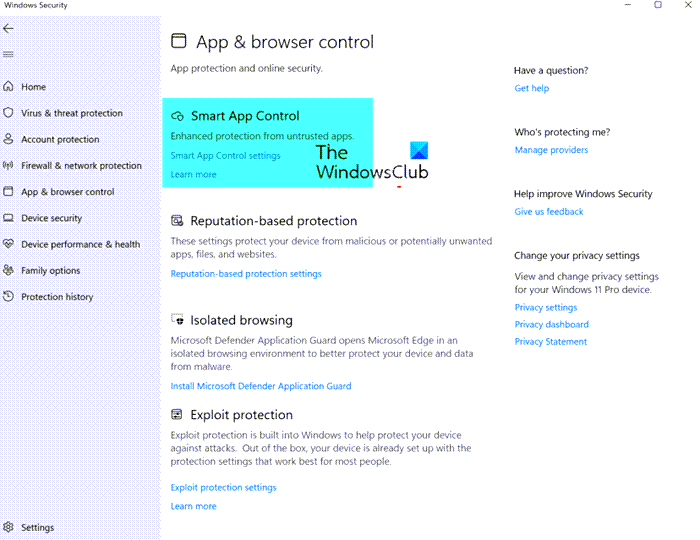
![[2023] 6 façons de copier / coller du texte brut sans formatage](https://media.techtribune.net/uploads/2021/03/5-Ways-to-Copy-Paste-Plain-Text-Without-Formatting-on-Your-Computer-shutterstock-website-238x178.jpg)






